



نحوه حل مشکل کم و زیاد شدن خودکار نور صفحه گوشی اندروید بسیار ساده است. شما به راحتی با غیرفعال کردن Auto-Brightness می توانید مشکل را برطرف کنید. در این مقاله از تعمیرات موبایل پارس ارتباط لوتوس قصد داریم حل مشکل کم و زیاد شدن نور صفحه گوشی را به شما بگوییم.
مطالبی که قرار است در این مقاله بخوانید:
علت کم شدن نور صفحه گوشی گوشی های اندروید دارای یک قابلیت جالب با نام Auto-Brightness می باشند که به صورت اتوماتیک نور صفحه را تنظیم می کند. گاهی ممکن است سنسور های این قابلیت به درستی کار نکند و نور شما را آن طور که می خواهید تنظیم نکند، در این صورت می توانید آن را غیرفعال کنید. اگر به دنبال راهی برای غیرفعال کردن تنظیم نور خودکار در گوشی های اندورید هستید، کافی است در ادمه از روش های زیر استفاده کنید.
اگر با روشنایی تلفن اندروید خود رفتاری غیر عادی مشاهده کردید ، در اینجا چند کار وجود دارد که می توانید برای رفع آن انجام دهید. این نکات می تواند مشکلات روشنایی آزار دهنده دستگاه شما را برطرف کند.
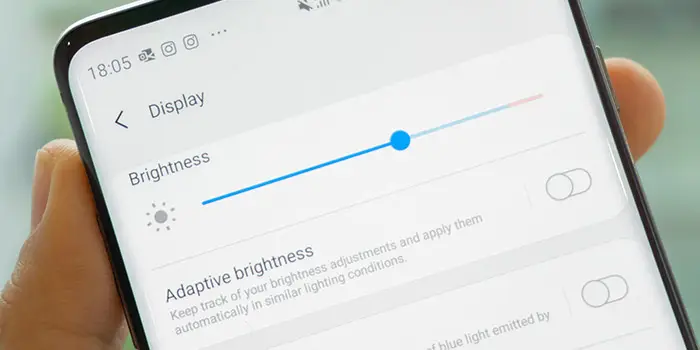
اگر تنظیمات روشنایی تلفن خود را بررسی نکرده اید ، این کار را انجام دهید. در غیر این صورت ، به مرحله 2 بروید.
گاهی اوقات ، هنگام روشن شدن تلفن شما به خودی خود تنظیم روشنایی خودکار داخلی فعال است. در بعضی از تلفن ها به آن Adaptive Brightness ، Auto-Adjust ، Automatic Brightness یا Auto-Dim گفته می شود. به تنظیمات تلفن خود بروید ، گزینه های نمایش را جستجو کرده و فعال بودن روشنایی خودکار را بررسی کنید. اگر فعال است ، آن را غیرفعال کنید.
نکات اضافی:
سعی کنید حالت صرفه جویی در مصرف باتری را در دستگاه خود غیرفعال کنید. این ویژگی ویژگی دیگری است که می تواند باعث ایجاد روشنایی در تلفن اندروید شما شود. در بعضی از دستگاه ها (مانند تلفنهای ASUS) ، این گزینه در تنظیمات سفارشی یافت می شود.
هر وقت با مشکلی در تلفن روبرو می شوم ، اولین کاری که می کنم این است که تلفن خود را دوباره راه اندازی می کنم. این روش ساده مانند کمک های اولیه برای گوشی های هوشمند است.
بیشتر اوقات ، راه اندازی مجدد تلفن می تواند به طور بالقوه بیشتر مشکلات تلفن را برطرف کند. دکمه روشن / خاموش تلفن خود را فشار داده و نگه دارید و “خاموش کردن” را انتخاب کنید. اگر با گزینه “راه اندازی مجدد” مشاهده کردید ، به جای آن گزینه را انتخاب کنید.
نکات اضافی:
علت کم شدن نور صفحه گوشی اگر راه اندازی مجدد تلفن کار نمی کند ، یک چرخه برق روی تلفن خود انجام دهید. برای انجام Power Cycle ، باتری تلفن خود را جدا کرده ، سپس دکمه روشن / خاموش را حداقل 10 ثانیه فشار داده و نگه دارید. اگر باتری تلفن شما قابل جابجایی نیست ، باتری تلفن خود را کاملاً خالی کنید. پس از تخلیه کامل ، تلفن را شارژ نکنید. قبل از روشن کردن ، با پنج بار فشار دادن و نگه داشتن دکمه روشن / خاموش ، آن را روشن کنید.
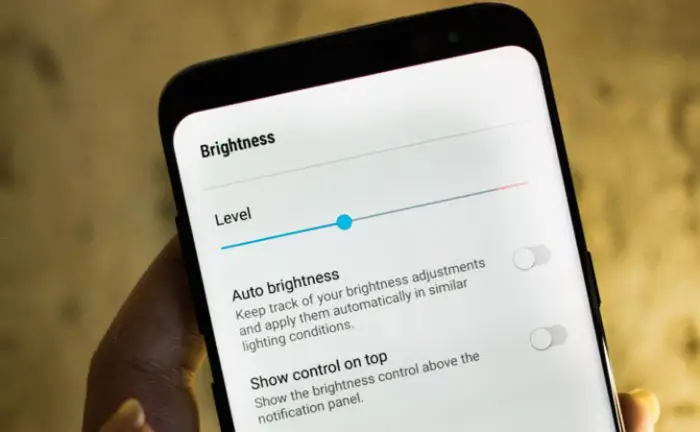
علت کم شدن نور صفحه گوشی اگر تنظیمات پیش فرض لغزنده روشنایی شما نمی تواند کار را به پایان برساند ، برای انجام کار از برنامه دیگری استفاده کنید. شما چند گزینه مختلف در اختیار دارید ، اما توصیه می کنم Lux Lite را امتحان کنید.
برنامه Lux نسبت به تنظیمات داخلی اندروید، بیشتر به شما امکان کنترل روشنایی دستگاه را می دهد. اگر مسئله روشنایی دستگاه شما به دلیل تنظیمات غلط باشد ، Lux مشکلات روشنایی ناشی از آن را برطرف می کند.
مشکلات سخت افزاری اغلب ناشی از ضربه و آبخوردگی می باشند.که دو حالت برای این ایراد وجود دارد اول اینکه مشکل از السیدی باشد که باید یک السیدی جدید روی آن تست شود.در صورتی که مشکل برطرف نشد مشکل از برد گوشی اندرویدی است.که اغلب با تعویض آی سی لایت مشکل حل می شود.
علت کم و زیاد شدن خودبخود نور گوشی اپل به صورت معمول، یکی از مواردیست که تا اینجا برشمردیم. اگر هیچکدام از روشهای فوق برای حل مشکل کم شدن نور اسکرین کارساز نبود، به شما توصیه میکنیم که گوشی خود را بهروزسانی کنید. پس مطابق روش زیر عمل کنید:
![]()
تعداد زیادی برنامه اندروید ثالث رایگان در فروشگاه Google Play تنظیم روشنایی خودکار دستگاه شما موجود است. می توانید از این برنامه ها برای تعیین عملکرد صحیح روشنایی خودکار استفاده کنید. برای انجام این کار، مراحل زیر را دنبال کنید.
گام اول – فروشگاه Google Play را باز کنید، برنامه Auto-Brightness Control را جستجو کرده و آن را نصب کنید.
گام دوم – گزینه Auto Brightness را فعال کنید.
گام سوم – در صورت درخواست، مجوزهای لازم برای اصلاح سیستم را به برنامه ارائه دهید.
گام چهارم – به طور مشابه، شما همچنین می توانید به صورت دستی روشنایی دستگاه خود را تنظیم کنید.
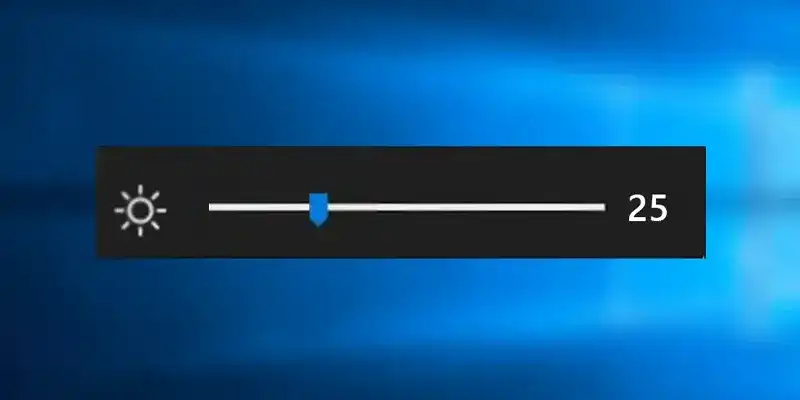
اگر تمام روش های بالا را امتحان کرده اید و همچنان با مشکل روشنایی خودکار مواجه هستید، باید عملکرد سنسور نور گوشی خود را به صورت دستی بررسی کنید. اگر سنسور نور به درستی کار می کند، باید مقادیر مورد انتظار را با استفاده از برنامه تولید کند، در غیر این صورت ممکن است آسیب سخت افزاری به تلفن شما را نشان دهد.
این مراحل ساده را برای تست سنسور نور روی گوشی خود با استفاده از اپلیکیشن Sensor Test دنبال کنید.
گام اول – برنامه Google Play Store را باز کنید، اپلیکیشن Sensor Test را جستجو کرده و آن را نصب کنید.
گام دوم – مجوز های دسترسی لازم را به برنامه ارائه دهید.
گام سوم – روی دکمه Test در مقابل Light ضربه بزنید.
گام چهارم – گوشی خود را به شرایط نوری مختلف ببرید و متوجه تغییرات در برنامه شوید.
گام پنجم – اگر مقدار در همه شرایط ثابت بماند، می تواند نشان دهد که سنسور نور شما آسیب دیده است. شما باید آن را توسط یک مرکز خدمات مجاز تعمیر کنید.
گام ششم – اگر مقدار با توجه به شرایط مختلف نور تغییر کند، به عنوان مثال، بیشتر در مناطق روشن تر و کمتر در مناطق تاریک تر، حسگر نور شما به درستی کار می کند.
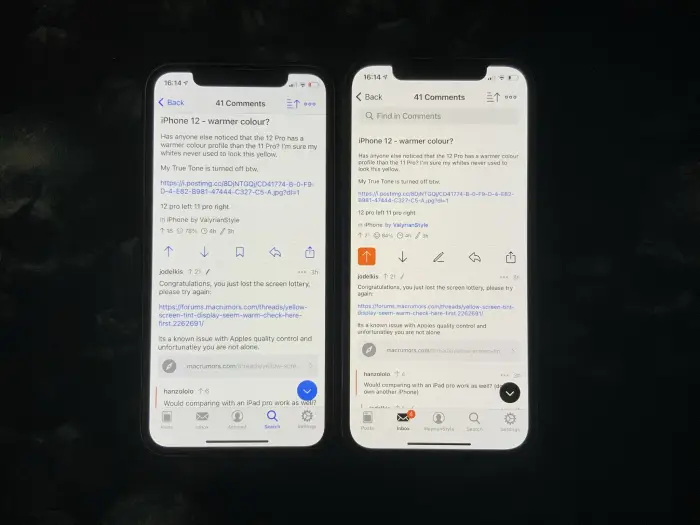
نور خودکار از طریق سنسور دریافت نور روی گوشی قادر به تشخیص وضعیت روشنایی محیط است. به این صورت که در تاریکی و شب نور اسکرین را کاهش میدهد و در مصرف انرژی باتری صرفهجویی میکند. متقابلا در طول روز یا محیطهای خارجی، نور صفحهی نمایش را افزایش میدهد تا کاربر دید بهتری داشته باشد.
تنظیمات گوشی را باز کنید.
بخش عمومی (General) را انتخاب کنید.
به بخش دسترسی (Accessibility) وارد شوید.
بر روی گزینهی Display Accommodations ضربه بزنید.
حالا گزینهی روشنایی خودکار (Auto-Brightness) را مشاهده میکنید. با حرکت دادن زبانه به طرفین میتوانید این قابلیت را فعال یا غیر فعال کنید. برای تنظیم و خاموش كردن نور خودكار ايفون IOS 14 و سایر گوشيهای آیفون که تنظیماتشان مطابق با روش بالا نیست، مراحل زیر را انجام دهید.
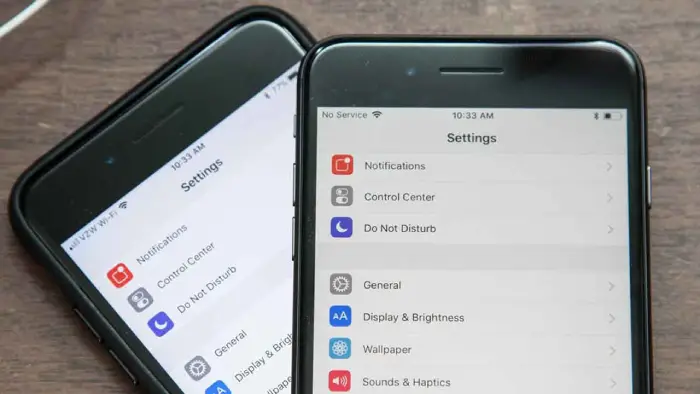
علت کم شدن نور صفحه گوشی فرض کنید در حال خواندن مطلبی در گوشیتان هستید، هر چند دقیقه یکبار نور صفحه کم میشود و اگر فراموش کنید دستتان را روی صفحه بکشید، به صورت خودکار صفحه قفل میشود یا در صورت نداشتن قفل در حالت خاموش قرار میگیرید. در این شرایط چه کار باید کرد؟
برای حل این مشکل باید تنظیمات مربوط به قفل صفحهی نمایش را تغییر دهید. برای این منظور به روش زیر عمل کنید:
در آخر دکمهی بازگشت را بزنید. تنظیمات شما ذخیره خواهد شد. چنانچه گوشی شما در حالت کم مصرف باشد، گزینهی قفل اتوماتیک برای شما غیر فعال نمایش داده میشود. پس ابتدا باید مصرف باتری گوشی را در حالت عادی قرار دهید. برای انجام این کار از روش زیر استفاده کنید:

اگر با وجود خاموش کردن تنظیم خودکار نور و تنظیم مجدد زمان قفل، نور گوشیتان همچنان کم میشود، احتمالا به یکی از دلایل زیر است:
بیشتر مواقع نور صفحهی نمایش کم نیست، بلکه قابلیت نایت شیفت فعال است. Night Shift از آن دسته قابلیتهاییست که برای کاهش آسیب نورهای مصنوعی به چشم ایجاد شدهاند و موجب گرمتر شدن رنگهای صفحهی نمایش میشود. در نتیجه ممکن است شما فکر کنید نور صفحهتان پایین آمده. برای ایجاد تغییر Night Shift به روش زیر عمل کنید:
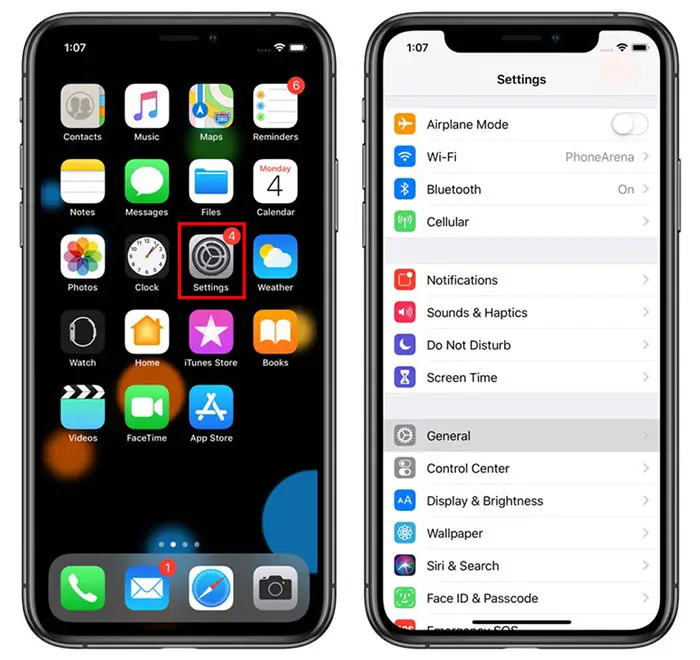
دلیل عمدهی کم نور شدن صفحهی نمایش در گوشیهای آیفون روشنایی خودکار و Night Shift میباشد. با اینحال اگر همچنان نور گوشیتان کم میشود، احتمالا به دلیل مشکلات جزئی نرمافزاریست. به همین دلیل به شما توصیه میکنیم یکبار گوشی خود را خاموش و لحظاتی بعد مجددا آن را راهاندازی کنید. در آیفونهای قدیمیتر با فشار دادن دکمهی قفل در بالا یا سمت راست آیفون، گوشی خاموش میشود.
اگر مدل گوشیتان جدیدتر است، دکمهی قفل کناری را چند لحظه نگهدارید تا Slide to power off برایتان نمایش داده شود، سپس با کشیدن زبانه به سمت راست آیفونتان را خاموش کنید. برای خاموش کردن گوشیهای آیفون X و جدیدتر لازم است دکمهی قفل و دکمهی صدا را همزمان لمس کنید تا Slide to power off نمایش داده شود.
وقتی همه تنظیمات را Reset می کنید، دادههای شخصی مانند برنامه های دانلود شده، موسیقی، عکسها، ویدیوها و مواردی از این دست حذف نمی شوند. با این حال، تمام تنظیماتی که به دلخواه خود تنظیم کرده اید، Reset می شوند و به گزینه های پیش فرض باز می گردند. این شامل Wi-Fi، بلوتوث، تنظیمات VPN، طرح بندی صفحه اصلی، تنظیمات صفحه کلید و موارد دیگر می شود. برای این منظور باید مراحل زیر را طی کنید.
گام اول – از قسمت Settings، گزینه General را انتخاب نمایید.
گام دوم – گزینه Transfer or Reset iPhone را انتخاب نمایید.
گام سوم – گزینه Reset را انتخاب کرده و سپس Reset All Settings را انتخاب کنید.
گام چهارم – رمز عبور دستگاه خود را برای تأیید وارد کنید.
پس از تکمیل، آیفون شما باید روشنایی صفحه را بر اساس نور اطرافتان به درستی تنظیم کند.
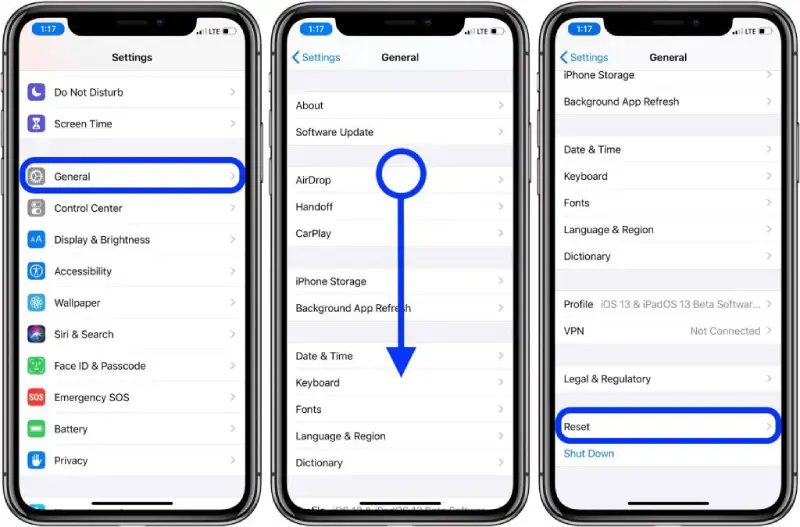
بسیاری از کاربران آیفون از خاموش شدن یا به اصطلاح سیاه شدن ناگهانی صفحهی گوشی خود گلایه دارند. اتفاقی که به شدت صاحب گوشی را میترساند. در این شرایط گوشی همچنان فعالیت میکند، اما به دلیل سیاه بودن اسکرین عملا نمیتوان از آن استفاده کرد. دلیل اصلی سیاه شدن صفحهی گوشی آیفون وجود مشکلات نرمافزاریست. برای حل این مشکل بدون مراجعه به تعمیرکار، یکی از روشهای زیر را امتحان کنید:
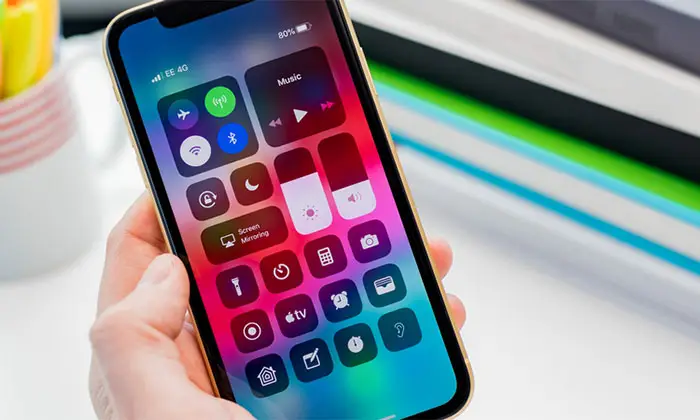
دکمهی Home و دکمهی قفل را همزمان فشار دهید، تا لگوی اپل نمایش داده شود.
پس از نمایش لوگو، دکمهها را رها کنید. در گوشی آیفون ۷ دکمهی تنظیم صدا و دکمهی قفل را همزمان فشار دهید. اگر آیفون ۸ دارید باید به تریتب دکمهی افزایش صدا و بعد کاهش صدا را فشار دهید تا لگو ظاهر شود.
ابتدا نرمافزار iMyFone Fixppo را روی کامپیوتر خود نصب کنید.
گوشی خود را با استفاده از کابل لایتینگ به کامپیوتر متصل کنید.
مطابق روش قبل ابتدا برنامهی iTunes را روی کامیپوتر خود نصب کنید و پس از اتصال آیفون به کامیپوتر به روش زیر عمل کنید.
1-علت کم و زیاد شدن خود به خود نور صفحه نمایش گوشی های مختلف می تواند متفاوت باشد.
اغلب گوشی ها به منظور کاهش آسیب چشم کاربران دارای یک ویژگی هستند که نور صفحه را مطابق با میزان روشنایی محیط کم و زیاد می کنند.
2-بعضی اوقات با ورود به برخی از برنامه ها شاهد تغییر در نور صفحه گوشی خواهیم شد.
برای مثال هنگامی که به برنامه QR code وارد می شویم نور صفحه گوشی برای این که بارکد بهتر تشخیص داده شود تغییر می کند.
سپس هنگامی که از برنامه خارج می شوید نور صفحه گوشی شما به همان حالت اول باز می گردد.
3-دلیل دیگری که برای کم و زیاد شدن خودکار نور صفحه نمایش گوشی وجود دارد می تواند ذخیره بیشتر باتری باشد.
برای مثال گوشی تشخیص می دهد که کارهایی از قبیل ارسال پیامک، مشاهده مخاطبین، استفاده از مرورگر و غیره به نور زیادی نیاز ندارد بنابراین برای جلوگیری از هدر رفتن انرژی، نور صفحه را کاهش می دهد.
4-بعضی اوقات ممکن است که به دلیل گرما نور صفحه گوشی کم شود.
دلیل آن این است که گوشی داغ نشود و به اجزای داخلی آسیبی وارد نشود.
به ابن نکته توجه داشته باشید که پس از این که گوشی خنک شد نور صفحه به حالت اولیه خود باز می گردد.
5-عامل دیگری که موجب کم و زیادی خودکار نور صفحه گوشی خواهد شد کثیف شدن سنسور نور محیط است.
برای رفع این مشکل کافی است تا سنسور را به کمک یک دستمال نرم و مخصوص پاک کنید تا سنسور به درستی بتواند کار خود را انجام دهد.
سخن پایانی
روشنایی صفحه گوشی مستقیما بر روی چشم های شما تاثیر خواهد داشت و در صورتی که به درستی تنظیم نشده باشد، می تواند موجب آزار چشمان شما شود. در این مقاله سعی بر آن شد تا دلایل مختلفی که برای تغییر خود به خود نور گوشی های بررسی گردند و همچنین راه حل هایی برای رفع این مشکل ارائه شود. شما با استفاده از مواردی که گفته شد می توانید نور صفحه گوشی خود را تنظیم کنید و از رسیدن آسیب به چشمانتان جلوگیری کنید.
دیدگاه شما